DRUCKEN Befehl
Druckt die Zeichnung auf Drucker, Plotter oder in Dateien.

Symbol: 
Beschreibung
Öffnet den Dialog Drucken, um die Druckoptionen festzulegen und die aktuelle Zeichnung in der Vorschau anzuzeigen oder zu drucken.
Über den Dialog Drucken können Sie Zeichnungen auf Plottern und in Dateien drucken und in der Vorschau anzeigen.
- Unter macOS und Linux ist es nicht möglich, auf Systemdruckern zu drucken. Es ist nur möglich, auf dem Drucker Print As PDF.pc3 zu drucken. Es wird also ein PDF-Dokument erzeugt, das dann noch zum tatsächlichen Druck an den Drucker geschickt werden muss.
- Auf macOS und Linux gibt es einen entsprechenden SEITENEINR Befehl.
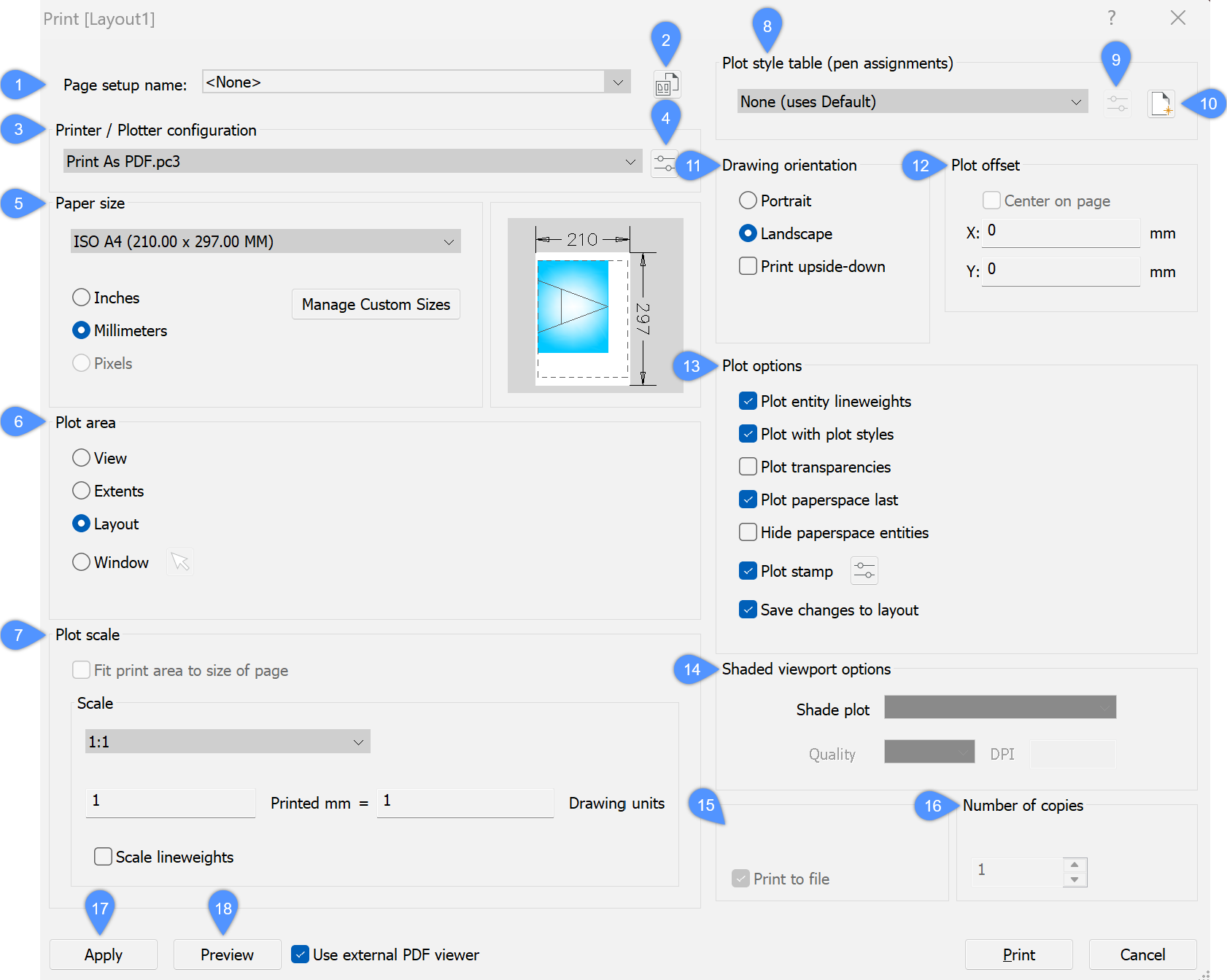
- Name der Seiteneinrichtung
- Erzeuge Seiteneinrichtung
- Drucker-/Plotterkonfiguration
- Bearbeite Plotterkonfiguration
- Papiergröße
- Druck-Bereich
- Plot-Skalierung
- Plotstil-Tabelle
- Bearbeite Plotstil
- Erzeuge einen neuen Plotstil
- Zeichnungs-Ausrichtung
- Ursprung des Plot
- Plot-Optionen
- Optionen für schattierte Ansichtsfenster
- Drucken in Datei
- Anzahl der Kopien
- Übernehmen
- Vorschau
Name der Seiteneinrichtung
- <Keine>: Verwendet Optionen, die im aktuellen Layout oder Modelbereich gespeichert sind.
- <Vorheriger Plot>: Verwendet Optionen, die bei der letzten Verwendung dieses Dialogs gespeichert wurden.
- Namen anderer in der Zeichnung gespeicherter Seiteneinrichtungen.
Erzeuge Seiteneinrichtung
Öffnet den Dialog Erzeuge Seiteneinrichtung, in dem Sie neue Seiteneinrichtungen erstellen können. Siehe Befehl SEITENEINR.
Drucker-/Plotterkonfiguration
Ermöglicht die Auswahl des Druckers oder Plotters aus der Dropdown-Liste.
Das Programm funktioniert mit jedem auf dem System installierten Ausgabegerät, einschließlich Netzwerkdruckern, Druck in Datei, Faxen und PostScript-Geräten, sowie mit vordefinierte Druckerparameter, die in PC3-Dateien gespeichert sind.
Bearbeite Plotterkonfiguration
Öffnet den Dialog Plotterkonfiguration-Editor zum Anpassen der Druckerparameter und zum Erstellen von PC3-Dateien. Siehe den Befehl PLOTTERMANAGER.
Papiergröße
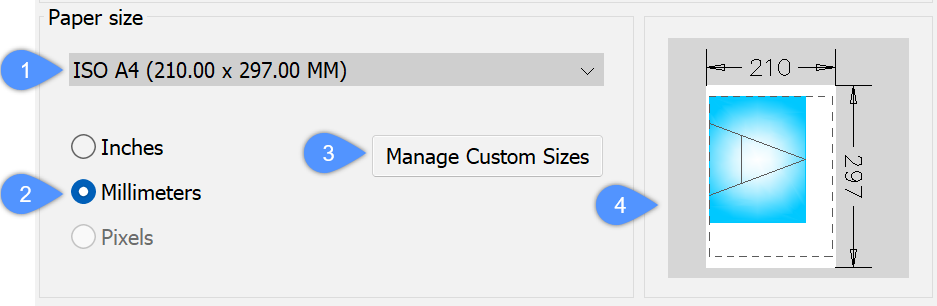
- Liste der Standardpapierformate
- Einheiten
- Benutzerdefinierte Formate verwalten
- Vorschau
- Liste der Standardpapierformate
-
Legt das Papierformat fest. Sie können Standardgrößen aus der Dropdown-Liste auswählen. Dies sind die Größen, die vom gewählten Drucker unterstützt werden.
Obwohl Drucker viele verschiedene Formate unterstützen, sollten Sie nur das Papierformat auswählen, das tatsächlich in den Drucker eingelegt ist.
- Einheiten
-
- Zoll: Verwendet imperiale Einheiten für Maßangaben beim Drucken
- Millimeter: Verwendet metrische Einheiten für Maßangaben beim Drucken.
- Benutzerdefinierte Formate verwalten
-
Anmerkung: Diese Option ist für die PDF-, PNG-, TIF-, BMP- und JPG-Ausgaben verfügbar.
Verwaltet benutzerdefinierte Papierformate für den PC3-Drucker, der in der Liste Drucker-/Plotterkonfiguration ausgewählt ist. Den Dialog Benutzerdefinierte Papierformate wird geöffnet, in dem Sie Ihr eigenes Papierformat erstellen können.
Sie können eine vordefinierte PMP-Datei (Plotter Model Parameter) an eine Plotterkonfiguration-Datei (PC3) anhängen.
- Vorschau
- Dieser Abschnitt zeigt die Größe, Position und Ausrichtung des aktuellen Plotbereichs auf dem ausgewählten Papierformat an.
Druck-Bereich
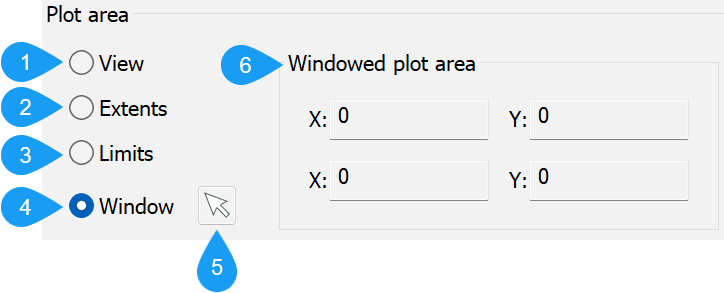
- Ansicht
- Grenzen
- Layout
- Fenster
- Wähle den Bereich, der gedruckt werden soll
- Fenstermodus-Plotbereich
- Ansicht
- Plottet die aktuelle Ansicht oder eine benannte Ansicht. Wählen Sie eine Ansicht aus der Dropdown-Liste aus. Verwenden Sie den Befehl AUSSCHNT, um benannte Ansichten zu erstellen.
- Grenzen
- Druckt bis zu den Grenzen der Zeichnung; dies gewährleistet, dass alle sichtbaren Objekte gedruckt werden. Objekte auf eingefrorenen Layern werden bei der Berechnung der Grenzen nicht berücksichtigt.
- Layout
- Druckt das aktuelle Layout.
- Fenster
-
Druckt einen rechteckigen Bereich der Zeichnung.
- Sie definieren die rechteckige Fläche durch die Eingabe von x, y-Koordinaten oder durch Klick auf die Schaltfläche Wähle den Bereich der, gedruckt werden soll.
- Die x-, y-Koordinaten, die sich aus der Auswahl oder der Eingabe in der Befehlszeile ergeben, werden den Feldern Fenstermodus-Plotbereich hinzugefügt. Sie können die Werte auf einfache Weise bearbeiten.
Plot-Skalierung
- Druckbereich an Seitengröße anpassen: Die Skalierung wird vom Programm automatisch unter Berücksichtigung des Druckbereichs der Zeichnung berechnet. Wenn diese Option aktiviert ist, können Sie den Skalierungsfaktor nicht angeben:
- Der bedruckbare Bereich ist die Größe des Papiers, abzüglich der Ränder.
- Ränder sind die Streifen entlang der vier Kanten des Papiers, die vom Drucker zum Bearbeiten des Papiers benötigt werden.
- Skalierung: Ermöglicht es Ihnen, den Skalierungsfaktor anzugeben, der zum Plotten verwendet werden soll; Wählen Sie einen Skalierungsfaktor aus der Dropdown-Liste oder wählen Sie die Option Benutzerdefiniert, mit der Sie Ihre eigenen Skalierungsfaktoren in Felder Gedruckte Zoll/mm und Zeichnungseinheiten eingeben können. Der angezeigte Skalierungsfaktor kann mit dem Befehl MSTABLISTEBEARB bearbeitet werden.
- Für den Maßstab 1:5 wird die Zeichnung kleiner gedruckt.
- Für den Maßstab 5:1 wird die Zeichnung größer gedruckt.
- Linienstärken skalieren: Wenn diese Option aktiviert ist, werden Linienstärken in Bezug auf den Plotmaßstab skaliert.
Plotstil-Tabelle
- Wenn die Zeichnung keine Plotstile verwendet, dann werden nur CTB-Dateien (Farbabhängige Tabelle) angezeigt.
- Wenn die Zeichnung Plotstile verwendet, dann werden nur STB-Dateien (Stil-basierende Tabelle) angezeigt.
Wenn Sie von Keine zu einem benannten Plotstil wechseln, fordert BricsCAD Sie auf:
- Ja: Weist die CTB oder STB Plot-Stil-Datei allen Layouts zu.
- Nein: Weist die Plot-Stil Datei nur dem aktuellen Layout zu.
Bearbeite Plotstil
Öffnet den Dialog Plotstiltabellen-Editor. Siehe den Befehl PLOTSTIL. Diese Schaltfläche ist nur verfügbar, wenn die Zeichnung STB-Plotstile verwendet.
Erzeuge einen neuen Plotstil
- Wenn die Zeichnung keine benannten Plotstile verwendet, erstellt der Assistent neue farbabhängige Tabellen (CTB-Dateien).
- Wenn die Zeichnung benannte Plotstile verwendet, erstellt der Assistent neue benannte Plotstil-Tabellen (STB-Dateien).
Zeichnungs-Ausrichtung
- Hochformat: Die x-Achse der Zeichnung oder des Layouts wird auf die kürzeste Kante des ausgewählten Papierformats ausgerichtet.
- Querformat: Die x-Achse der Zeichnung oder des Layouts wird mit der längsten Kante des ausgewählten Papierformats ausgerichtet.
- Drucken von oben nach unten: Druckt die Zeichnung von oben nach unten. Dies ist nützlich, wenn Papier mit einer Zeichnungsgrenze rückwärts in den Drucker geladen wird.
Ursprung des Plot
- Auf Seite zentrieren: Zentriert den Druck auf der Seite unter Berücksichtigung der Ränder. Zusammen mit Druckbereich an Seitengröße anpassen eignet sich diese Option hervorragend für Druckaufgaben, bei denen die Skalierung unwichtig ist.
- X und Y: Geben Sie positive oder negative Abstände ein, um die Zeichnung in den x- und / oder y-Richtungen zu verschieben:
- Positive Werte: Verschiebt die Zeichnung nach oben und nach rechts.
- Negative Werte: Verschiebt die Zeichnung nach unten und nach links.
Die linke untere Ecke der Zeichnung wird um die angegebenen Entfernungen verschoben. Dies ist nützlich, wenn das Papier einen Titel-Bereich besitzt, der sich mit der Zeichnung überschneidet.
Plot-Optionen
- Plotte Objekt-Linienstärken: Schaltet die Verwendung von Linienstärken um:
- Ein: Imitiert die Linienstärken, die der Zeichnung beim Drucken zugewiesen sind.
- Aus: Ignoriert Linienstärken.
- Plotten mit Plotstilen: Schaltet die Verwendung von Plot-Stilen um
- Ein: Verwendet Plotstile, um das Aussehen der gedruckten Zeichnung zu bestimmen, und überschreibt die Einstellungen für die Linienstärke.
- Aus: Verwendet keine Plotstile.
- Plotte Transparenzen: Plottet Objekte, denen die Eigenschaft Transparenz zugewiesen wurde, entweder nach Objekten oder nach Layer.
- Plotte Papierbereich zuletzt: Gibt die Druckreihenfolge an:
- Ein: Druckt die Objekte im Modelbereich zuerst, gefolgt von Objekten aus dem Papierbereich.
- Aus: Druckt die Objekte im Papierbereich zuerst, gefolgt von Objekten aus dem Modelbereich.
- Papierbereich-Objekte ausblenden: Wenn diese Option aktiviert ist, werden verdeckte Linien aus 3D-Objekten im Papierbereich entfernt. Diese Option ist beim Drucken des Modelbereich deaktiviert.
- Plot-Stempel: Schaltet die Verwendung des Plot-Stempels um; klicken Sie auf die Schaltfläche Bearbeite Plot-Stempel, um die Plot-Stempel Daten zu ändern. Siehe den Befehl PLOTMARKIERUNG. Diese Option ist nicht verfügbar, wenn die Drucker-/Plotterkonfiguration auf Print As PDF.pc3 eingestellt ist.
- Ein: Wendet Plot-Stempel-Daten beim Drucken an.
- Aus: Wendet keine Plot-Stempel an.
- Änderungen im Layout speichern: Legt fest, ob die in diesem Dialog geänderten Optionen gespeichert werden. Wenn Sie diesen Dialog das nächste Mal verwenden, können Sie "Layout" aus der Dropdown-Liste auswählen.
- Ein: Speichert die an diesem Dialog vorgenommenen Änderungen mit dem Layout.
- Aus: Speichert keine Änderungen.
Optionen für schattierte Ansichtsfenster
Ermöglicht, den visuellen Stil der aktuellen Ansicht beim Drucken des Modelbereichs zu überschreiben.
Wählen Sie aus der Dropdown-Liste einen Schattierungsstil aus, mit dem die Zeichnung geplottet werden soll.
Diese Option ist deaktiviert, wenn aus einem Papierbereich Layout gedruckt wird. Der Schattierte Plot Modus eines Papierbereich-Ansichtsfensters wird in der Eigenschaft Schattierter Plot des Ansichtsfensters eingestellt. Die Qualität für die Option Gerendert wird durch die aktuellen Render-Voreinstellungen definiert. Siehe den Befehl RENDERVOREINST.
Drucken in Datei
Wenn diese Option aktiviert ist, wird die Druckausgabe in eine *.plt Datei umgeleitet, die von bestimmten Softwaretypen verarbeitet werden kann.
Anzahl der Kopien
Definiert die Anzahl der Kopien, die gedruckt werden sollen. Geben Sie die Anzahl ein, oder klicken Sie auf die Tasten, um den Wert zu ändern.
Übernehmen
Wendet die Änderungen an, die Sie in diesem Dialog vorgenommen haben. Die Änderungen werden wieder geladen, wenn Sie diesen Befehl das nächste Mal benutzen. Dies ähnelt der Verwendung des Befehls SEITENEINR.
Vorschau
Zeigt eine Vorschau des Druckes an. Im Dialog Voransicht klicken Sie auf die Schaltfläche Druckeinstellungen, um wieder in diesen Dialog zurückzukehren. Siehe den Befehl VORANSICHT.

